사진 용량 줄이는 법 (포토샵)
- 여러가지 잡학
- 2019. 6. 29. 20:57
이번 포스팅에서는 포토샵을 이용한 사진용량 줄이는 방법에 대해 알아보겠습니다.
포토샵이 깔려 있으시다면 이렇게 하는게 가장 간편한것 같습니다.
1. 우선 포토샵을 여세요. 그리고 FILE-OPEN 하여 사진을 불러옵니다.

2. 파일 용량만 줄이는 작업을 할 것이기 때문에 다른 수정없이 바로 변환을 해 봅시다. FILE을 누르면

3. SAVE FOR WEB 이라는 항목이 보입니다. 클릭합니다.
말 그대로 웹환경에서 볼때 최적화되도록 사진을 저장한다는 뜻입니다. 단축키는 ALT+SHIFT+CTRL+S 입니다.
인화할 목적이 아니 웹상에 업로드할 목적이라면 이 메뉴는 상당히 많이 사용하게 될겁니다.

4. JPEG 옵션중에 LOW를 선택합니다. 드롭다운 메뉴에는 총 5가지가 있습니다. 맥시멈에서 로우로 갈수록 이미지 화질은 저하되는 대신 용량이 줄어들 것이라는 것을 유추할 수 있습니다.


5. 저장을 합시다.

6. 용량이 줄어든 것을 확인합니다. 3.47MB 에서 204KB 으로 무시무시하게 줄어들었습니다.
이쯤되면 화질 저하가 얼마나 생겼을지 궁금합니다. 확인해 봅니다.

7. 우리는 LOW에 1QUALITY로 저장했으니 두번째 파일과 첫번째를 비교해 보면 색정보가 조금 빠져나갔고, 디테일이 조금 뭉개져 보입니다만, 나쁘지 않네요. 5퀄리티, 2퀄리티로 더 용량을 줄일 수 도 있습니다.
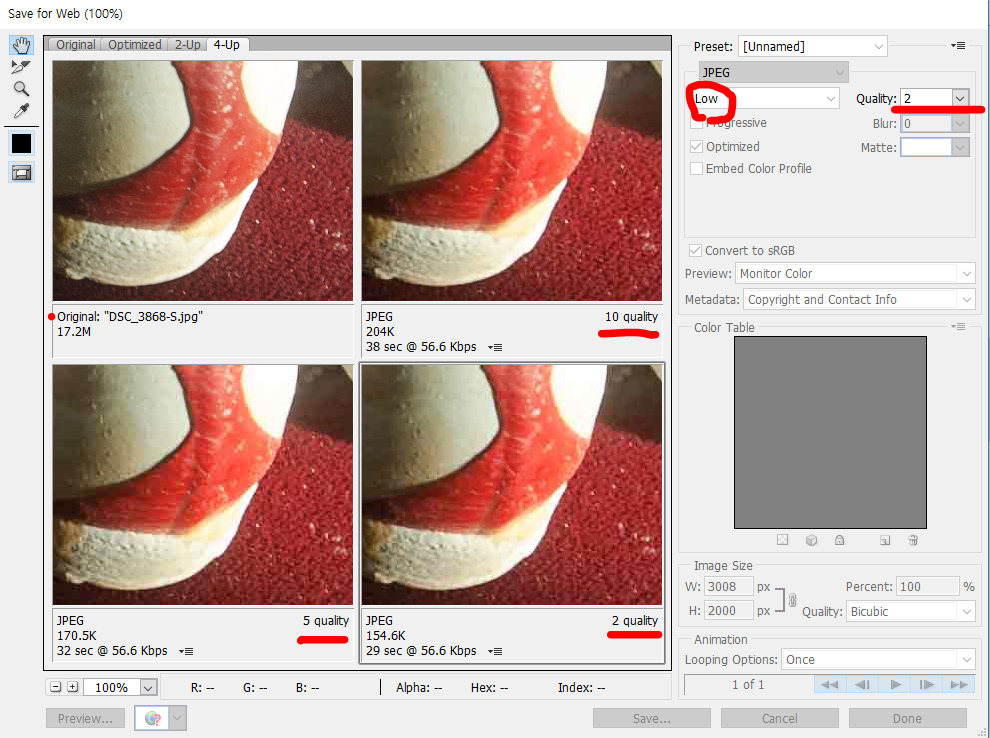
이 다음 포스팅으로는 포토샵이 없으신 분들을 위해 무료 프로그램중 상당히 쓸만한 포토스케이프를 이용한 방법을 알려드리겟습니다.
'여러가지 잡학' 카테고리의 다른 글
| (업무지식) 브레이징 불량 유형 및 판정 (0) | 2019.07.02 |
|---|---|
| (업무지식) 금형 스프링 종류와 규격 (0) | 2019.07.01 |
| 사진 용량 줄이기 (포토샵X, 무료) (0) | 2019.06.29 |
| H형강 (H빔) 규격표 (1) | 2019.06.15 |
| 원형파이프 규격 3(고압 배관용 탄소 강관) (0) | 2019.06.14 |
